
ໃນບົດຂຽນນີ້, ວິທີການປິດການຫຼີ້ນວີດີໂອອັດຕະໂນມັດ HTML5 ແລະແຟດໃນຕົວທ່ອງເວັບຕ່າງໆ. ຄໍາແນະນໍາມີຂໍ້ມູນສໍາລັບ Google Chrome browser, Mozilla Firefox ແລະ Opera. ສໍາລັບໂປແກຼມທ່ອງເວັບ Yandex, ທ່ານສາມາດໃຊ້ວິທີດຽວກັນກັບວິທີການດຽວກັນ.
ປິດການນໍາໃຊ້ວີດີໂອອັດຕະໂນມັດອັດຕະໂນມັດໃນ Chrome
ປັບປຸງປີ 2018: ເລີ່ມຈາກ Google Chrome 66, browser ຕົວທ່ອງເວັບເລີ່ມສະກັດກັ້ນການຫຼີ້ນວີດີໂອຂອງສະຖານທີ່ຕ່າງໆ, ແຕ່ວ່າມີສຽງດັງ. ຖ້າວິດີໂອໂດຍບໍ່ມີສຽງບໍ່ຖືກບລັອກ.
ວິທີການນີ້ແມ່ນເຫມາະສົມສໍາລັບການຕັດການເຊື່ອມຕໍ່ວີດີໂອແບບອັດຕະໂນມັດໃນເພື່ອນຮ່ວມຫ້ອງຮຽນ - ມີພຽງແຕ່ໃຊ້ໂດຍວິດີໂອແຟດ (ນີ້ບໍ່ແມ່ນເວັບໄຊທ໌ດຽວສໍາລັບຂໍ້ມູນທີ່ສາມາດເປັນປະໂຫຍດ).
ທຸກສິ່ງທີ່ຈໍາເປັນສໍາລັບຈຸດປະສົງຂອງພວກເຮົາແມ່ນຢູ່ໃນ Google Chrome Browser ໃນການຕັ້ງຄ່າກະເປົາ Flash. ໄປທີ່ການຕັ້ງຄ່າ browser browser, ແລະຈາກນັ້ນກົດປຸ່ມ "ຕັ້ງຄ່າເນື້ອຫາ" ຫຼືທ່ານສາມາດໃສ່ Chrome: // chrome / ຕັ້ງ / ເນື້ອຫາໃນເສັ້ນທີ່ຢູ່ chrome.
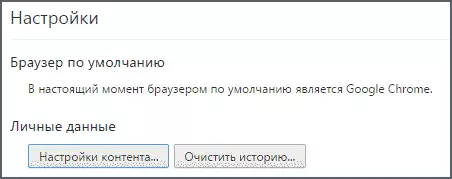
ຊອກຫາ "Plugins" ທີ່ຕັ້ງໄວ້ແລະກໍານົດຕົວເລືອກ "ຂໍອະນຸຍາດໂດຍເປີດເນື້ອໃນຂອງ plugins." ຫລັງຈາກນັ້ນ, ກົດປຸ່ມ "ສໍາເລັດຮູບ" ແລະອອກການຕັ້ງຄ່າ Chrome.
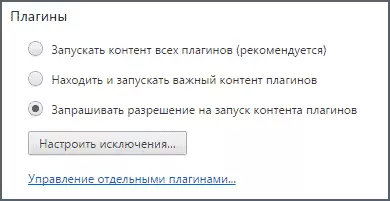
ຕອນນີ້ທ່ານຈະບໍ່ເລີ່ມຕົ້ນວິດີໂອໂດຍອັດຕະໂນມັດ (Flash), ແທນທີ່ຈະຫຼີ້ນທ່ານຈະຖືກກະຕຸ້ນໃຫ້ "ກົດປຸ່ມຫນູຂວາເພື່ອເລີ່ມຕົ້ນ Adobe Flash player" ແລະຫຼັງຈາກທີ່ການຫລີ້ນນັ້ນຈະເລີ່ມຕົ້ນ.
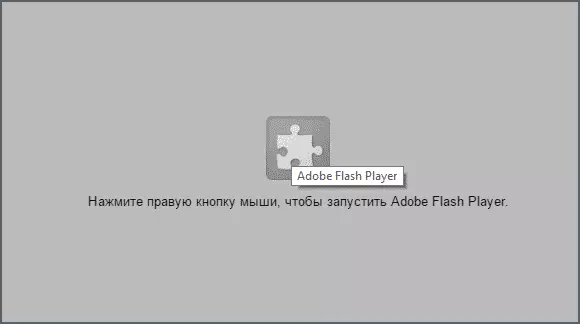
ນອກຈາກນີ້ຢູ່ເບື້ອງຂວາຂອງແຖບທີ່ຢູ່ຂອງໂປຣແກຣມທ່ອງເວັບ, ທ່ານຈະເຫັນການແຈ້ງເຕືອນຂອງປັ plugin ກອິນທີ່ຖືກບລັອກ - ໂດຍການກົດປຸ່ມບໍ່ໄດ້, ທ່ານສາມາດດາວໂຫລດສະຖານທີ່ໃດຫນຶ່ງໂດຍອັດຕະໂນມັດ.
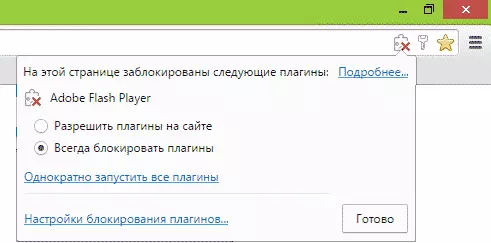
Mozilla Firefox ແລະ Opera
ປະມານການເລີ່ມຕົ້ນຂອງເນື້ອໃນຂອງເນື້ອໃນຂອງເນື້ອໃນຂອງເນື້ອຫາໃນ Mozilla Firefox ແລະ Opera ຖືກປິດໃຊ້ງານເນື້ອໃນຂອງສຽບນີ້ (ກົດເພື່ອຫຼີ້ນ).
ໃນ Mozilla Firefox, ກົດປຸ່ມຕັ້ງຢູ່ເບື້ອງຂວາຂອງແຖບທີ່ຢູ່, ເລືອກ "Add-ons", ແລະຫຼັງຈາກນັ້ນໄປທີ່ "Plugins".
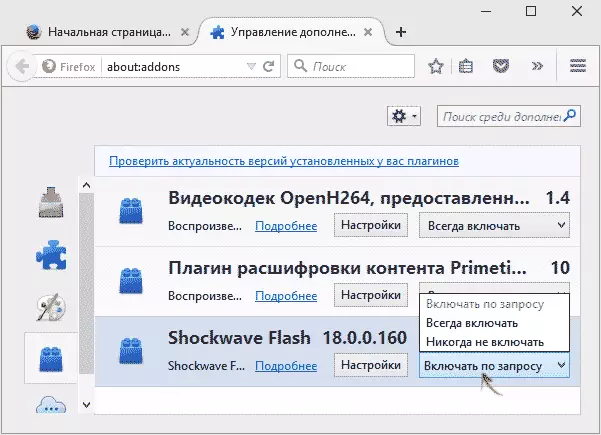
ຊຸດ "ເປີດໃຊ້ໃນການຮ້ອງຂໍ" ສໍາລັບໂປແກຼມ Flash Shockwave Flash ແລະຫຼັງຈາກວີດີໂອນັ້ນຈະຢຸດແລ່ນໂດຍອັດຕະໂນມັດ.
ໃນ Opera, ໄປການຕັ້ງຄ່າ, ເລືອກເອົາ "ສະຖານທີ່", ແລະຫຼັງຈາກນັ້ນໃນ "Plugins" ພາກ, ຕິດຕັ້ງ "ກ່ຽວກັບການຮ້ອງຂໍ" ລາຍການແທນທີ່ຈະເປັນ "ດໍາເນີນການທັງຫມົດເນື້ອໃນຂອງ plugins ໃນ". ຖ້າຫາກວ່າມີຄວາມຈໍາເປັນ, ທ່ານສາມາດເພີ່ມສະຖານທີ່ສະເພາະໃດຫນຶ່ງເພື່ອຍົກເວັ້ນ.
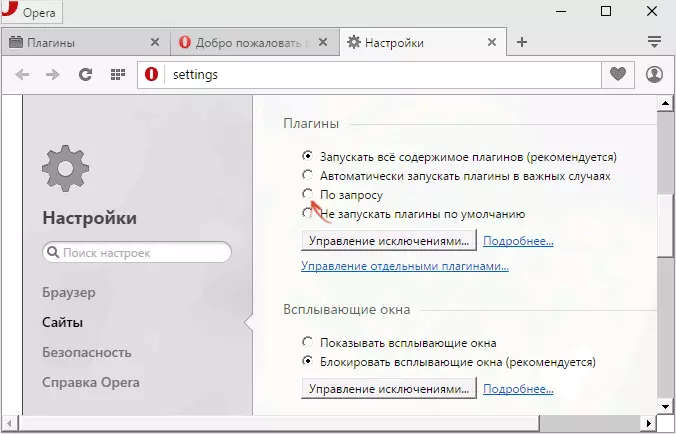
ປິດວິດີໂອ autorun HTML5 ໃນ YouTube
ສໍາລັບການຫຼິ້ນວິດີໂອ HTML5, ທຸກສິ່ງທຸກຢ່າງບໍ່ແມ່ນງ່າຍດາຍດັ່ງນັ້ນແລະເຄື່ອງມືຂອງຕົວທ່ອງເວັບມາດຕະຖານບໍ່ອະນຸຍາດໃຫ້ທ່ານສາມາດປິດການໃຊ້ງານການເປີດອັດຕະໂນມັດຂອງຕົນ. ສໍາລັບຈຸດປະສົງເຫຼົ່ານີ້, ມີການຂະຫຍາຍຕົວຂອງຕົວທ່ອງເວັບ, ແລະເປັນຫນຶ່ງໃນທີ່ສຸດ - Magic ການກະທໍາສໍາລັບ YouTube (ຊຶ່ງອະນຸຍາດໃຫ້ບໍ່ພຽງແຕ່ວິດີໂອອັດຕະໂນມັດປິດ, ແຕ່ຍັງຫຼາຍ), ທີ່ມີຢູ່ແລ້ວໃນສະບັບສໍາລັບການກູໂກ Chrome, Mozilla Firefox, Opera ແລະຕົວທ່ອງເວັບຂອງ Yandex .
ທ່ານສາມາດກໍານົດຂະຫຍາຍຈາກເວັບໄຊຢ່າງເປັນທາງການ http://www.chromeActions.com (ດາວໂຫລດມາຈາກຮ້ານນາມສະກຸນຂອງຕົວທ່ອງເວັບຢ່າງເປັນທາງການ) ໄດ້. ຫຼັງຈາກການຕິດຕັ້ງ, ໄປທີ່ການຕັ້ງຄ່າຂອງການຂະຫຍາຍນີ້ແລະຕິດຕັ້ງ "ປະຕູອັດໂນມັດ" ລາຍການ.
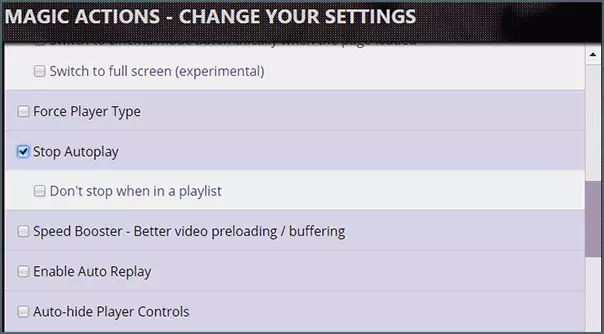
ພ້ອມທີ່ຈະ, ໃນປັດຈຸບັນວິດີໂອໃນ YouTube ຈະບໍ່ດໍາເນີນການອັດຕະໂນມັດ, ແລະທ່ານຈະເຫັນປຸ່ມ Play ຄຸ້ນເຄີຍກັບຫຼິ້ນ.
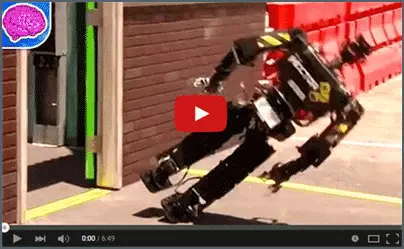
ມີນາມສະກຸນອື່ນໆ, ຈາກທີ່ທ່ານສາມາດເລືອກເອົາ AutoplayStopper ລັບການກູໂກ Chrome, ເກມດາວໂຫລດຈາກຮ້ານຄໍາຮ້ອງສະຫມັກແລະຂອງຕົວທ່ອງເວັບຂະຫຍາຍເວລາແມ່ນ.
ຂໍ້ມູນເພີ່ມເຕີມ
ແຕ່ຫນ້າເສຍດາຍ, ວິທີການອະທິບາຍການເຮັດວຽກຂ້າງເທິງພຽງແຕ່ສໍາລັບວິດີໂອກ່ຽວກັບ YouTube, ໃນສະຖານທີ່ HTML5 ວິດີໂອອື່ນໆຍັງຈະສືບຕໍ່ເພື່ອເລີ່ມຕົ້ນການອັດຕະໂນມັດ.
ຖ້າຫາກວ່າທ່ານຕ້ອງການຄຸນນະສົມບັດປິດສໍາລັບສະຖານທີ່ທັງຫມົດ, ຂ້າພະເຈົ້າແນະນໍາໃຫ້ເອົາໃຈໃສ່ຂະຫຍາຍ Scriptsafe ສໍາລັບກູໂກ Chrome ແລະ noscript ສໍາລັບ Mozilla Firefox (ສາມາດໄດ້ຮັບການພົບເຫັນຢູ່ໃນຮ້ານນາມສະກຸນຢ່າງເປັນທາງການ). ແລ້ວໃນເວລາທີ່ການຕັ້ງຄ່າຕັ້ງແຕ່ຕອນຕົ້ນ, ການຂະຫຍາຍການເຫຼົ່ານີ້ຈະຕັນການຫຼິ້ນອັດຕະໂນມັດຂອງວິດີໂອ, ເນື້ອໃນ multimedia ສຽງແລະອື່ນໆໃນຕົວທ່ອງເວັບ.
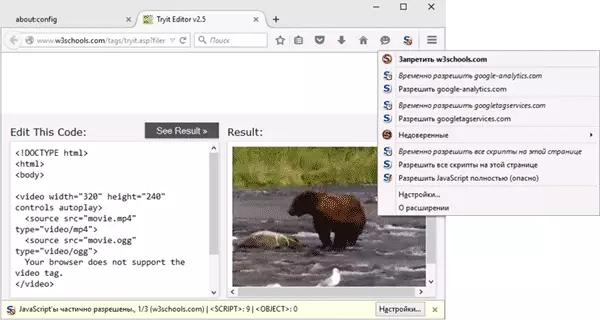
ຢ່າງໃດກໍຕາມ, ຄໍາອະທິບາຍລາຍລະອຽດຂອງການທໍາງານຂອງການເພີ່ມເຕີມເຫຼົ່ານີ້ເພື່ອຕົວທ່ອງເວັບແມ່ນເກີນຂອບເຂດຂອງຄູ່ມືນີ້, ແລະດັ່ງນັ້ນຈິ່ງຈະສໍາເລັດໃນນີ້. ຖ້າຫາກວ່າທ່ານມີຄໍາຖາມໃດໆແລະນອກຈາກນັ້ນ, ຂ້າພະເຈົ້າຈະຍິນດີທີ່ຈະເຫັນເຂົາເຈົ້າໃນຄໍາເຫັນ.
